DeepL 翻譯器(DeepL Translator)是由一家專注於開發翻譯工具的德國公司研發構置的免費線上翻譯器,主打人工智慧技術進行自動化翻譯,使用獨特的類神經網絡架構,透過幾十億次翻譯內文進行訓練,讓演算法可以識別上下文中的單字,產生的翻譯結果更接近真人使用的語意。
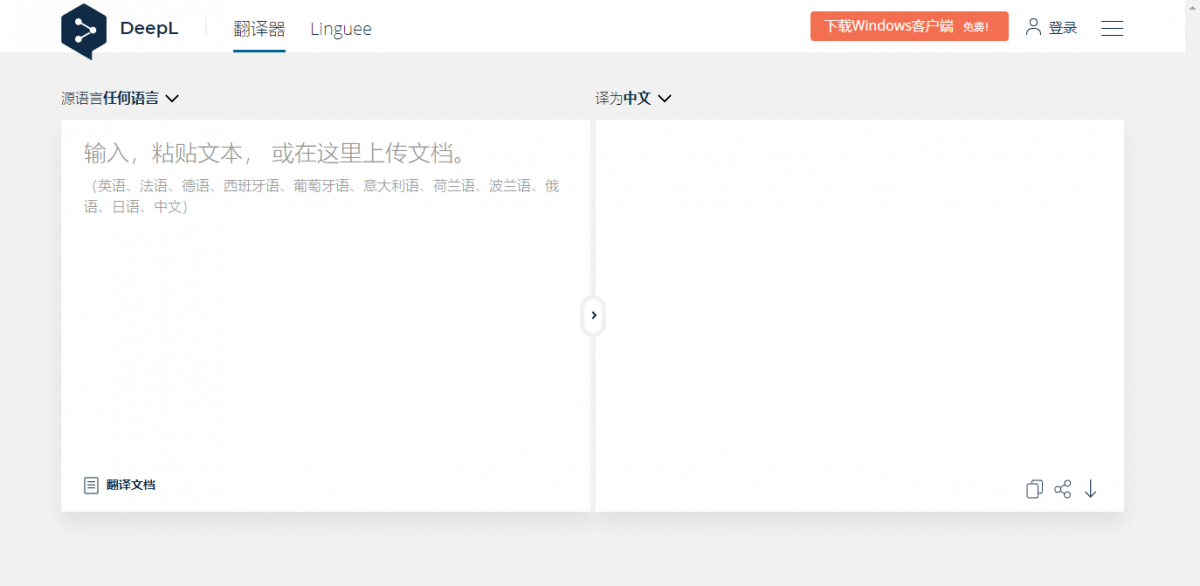
和 Google、Bing 的線上翻譯工具一樣,DeepL 都可以透過瀏覽器直接使用,目前 DeepL 支持的語言包括英語、德語、法語、西班牙語、葡萄牙語、葡萄牙語(巴西)、義大利語、荷蘭語、波蘭語、俄語、日語和中文,目前翻譯出來的中文結果為簡體中文,尚未支持繁體中文,不過繁體中文使用者在瀏覽上應該不會太困難,若有需要,也可使用 Google 翻譯將簡中轉為繁中顯示。
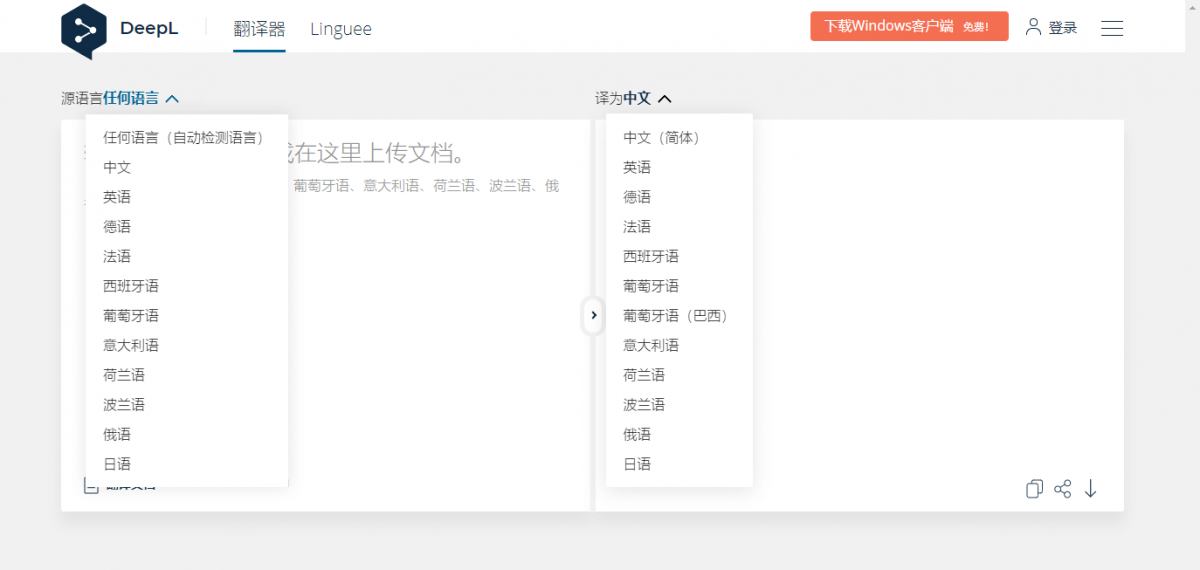
DeepL 除了支持直接將內容複製粘貼上去進行翻譯外,還可以透過上傳翻譯文檔 Word(.docx)和 PowerPoint(.pptx)文件來進行翻譯。但是,目前 DeepL 翻譯文檔的譯文語言暫不支持中文,所以使用者如果想將文檔翻譯成中文的,就只能手動複製貼上文件內容了。
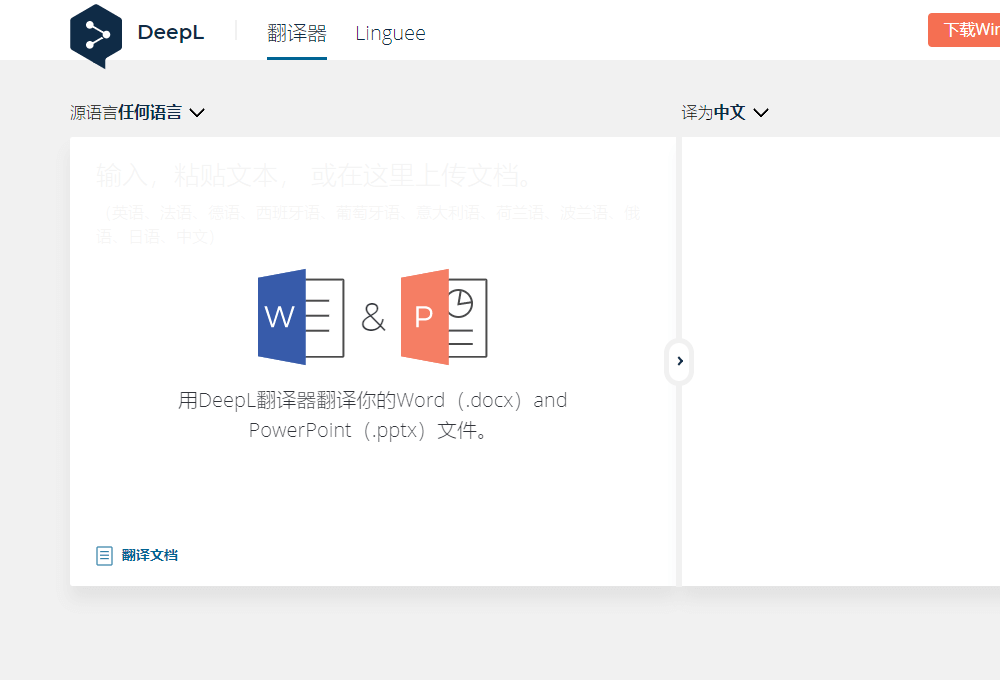
使用教程
STEP 1
開啟工具
開啟 DeepL 翻譯器後,頁面內容跟一般我們常用的機器翻譯或網上翻譯工具看起來是差不多的。左側為來源內容,直接貼上文字或上傳翻譯文檔就會自動辨識語言,右側則為翻譯結果:
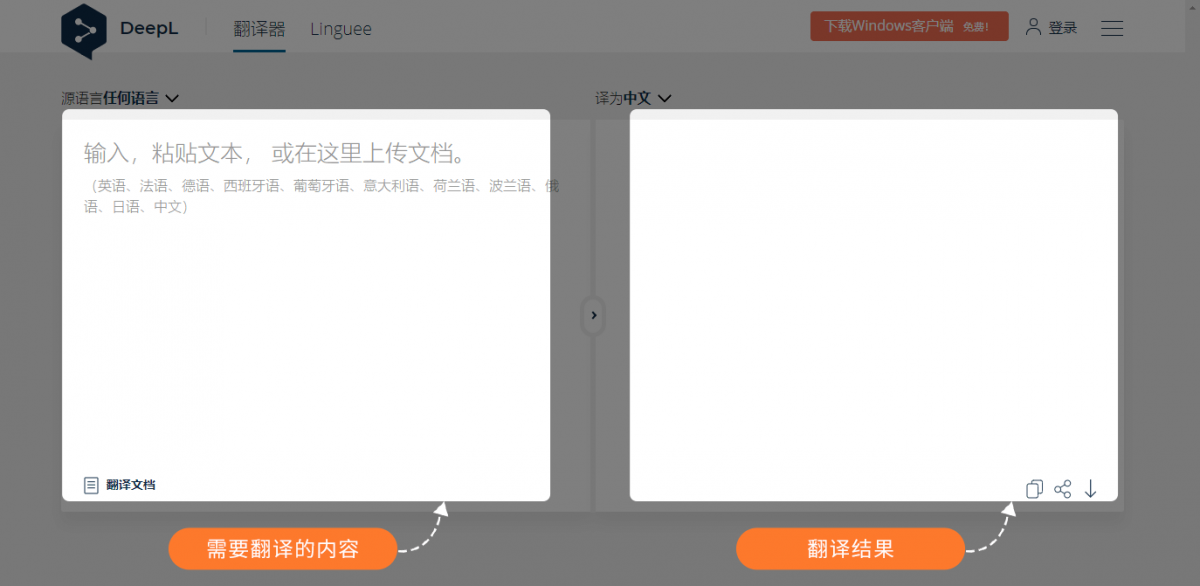
STEP 2
選擇語言
預設情況下,DeepL 是會自動判斷原始內容的語言的,如果判斷錯誤的話,使用者可手動從“源語言任何語言”下拉選單上選擇語言:
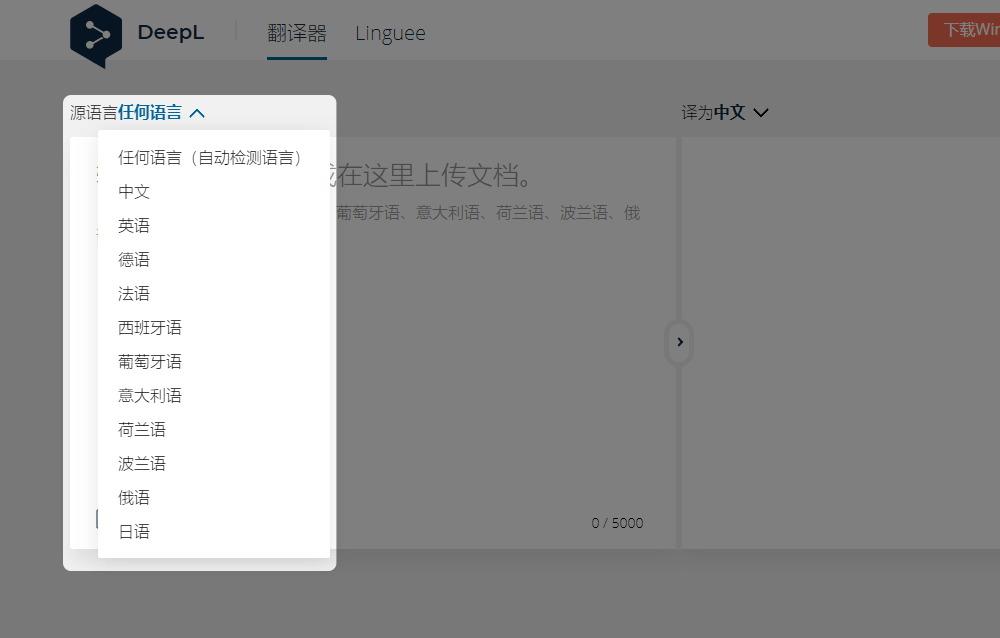
右側的翻譯結果,使用者亦能手動從上面的“譯為…”下拉選單中選擇想要翻譯的語言即會自動更新翻譯結果。
STEP 4
貼上內容
將原始內容複製貼上後,DeepL 就會快速轉換為使用者選擇的語言,要注意的是翻譯有限制 5000 個字詞,如果超過的話要分次翻譯。
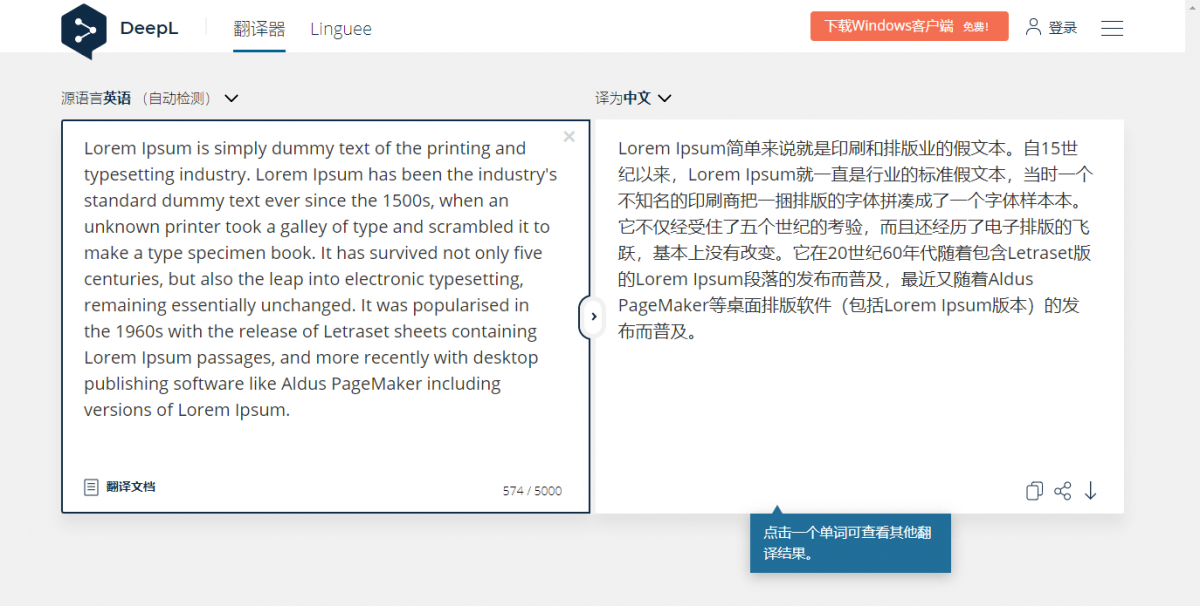
下面兩張圖分別是小編使用 Google 翻譯和 Bing 翻譯工具翻譯同一段內容的翻譯結果,字裡行間都有些許差異。而 DeepL 翻譯的結果確實少了一些機器翻譯的味道,閱讀起來也很順暢。
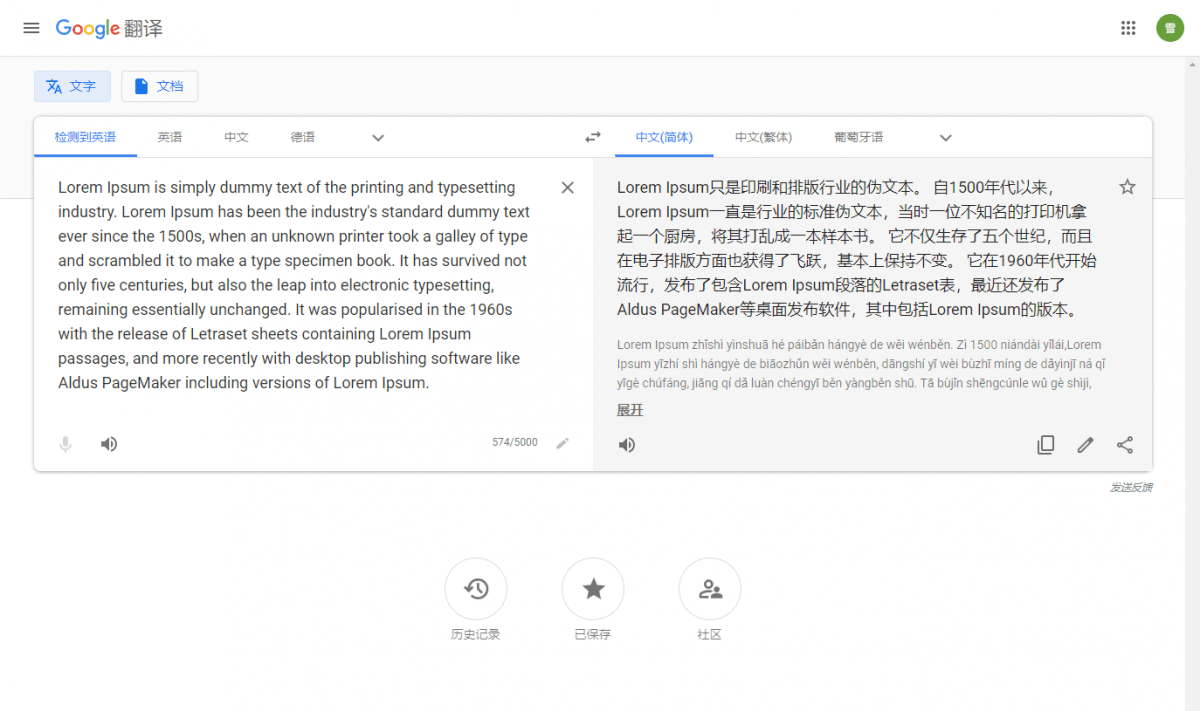
如果你要轉換的是 Word 或 PowerPoint 文件,可以點選左側欄左下角的「翻譯文檔」直接上傳檔案,也可以直接將文檔拖拽進左側框內容,就不用手動複製、貼上文件內容。
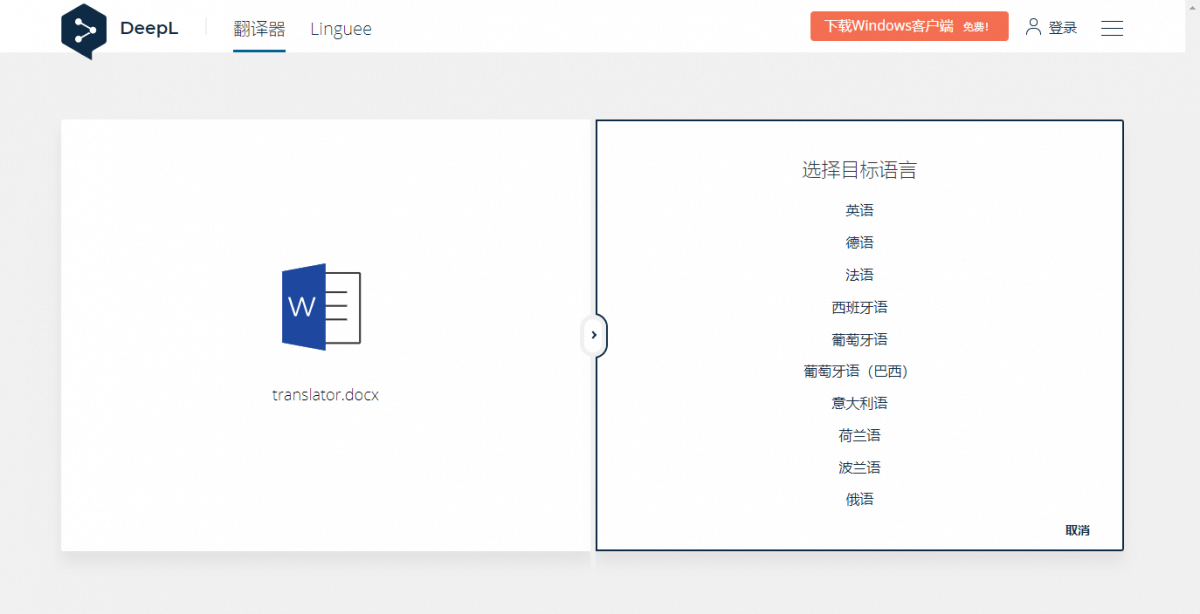
STEP 5
內容分享
翻譯結果右下角有三個按鈕,由左至右分別為複製結果、分享翻譯和另存為文字檔案,如果要將翻譯分享給其他人,按下「分享翻譯」複製 URL 就能以網址方式傳送。
DeepL 翻譯結果右下角有三個按鈕,從左到右分別為複製結果、分享翻譯和另存為文字檔案:
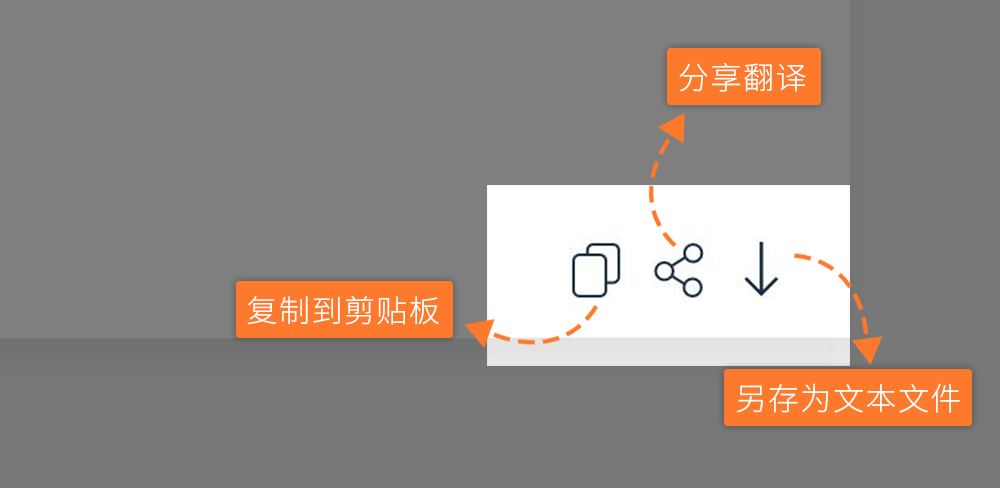
如果要將翻譯內容分享給其他人的話,可以直接點擊【分享翻譯】,使用者可以選擇複製 URL分享給其他人,或者透過 Twitter、Facebook 或者電子郵件分享。
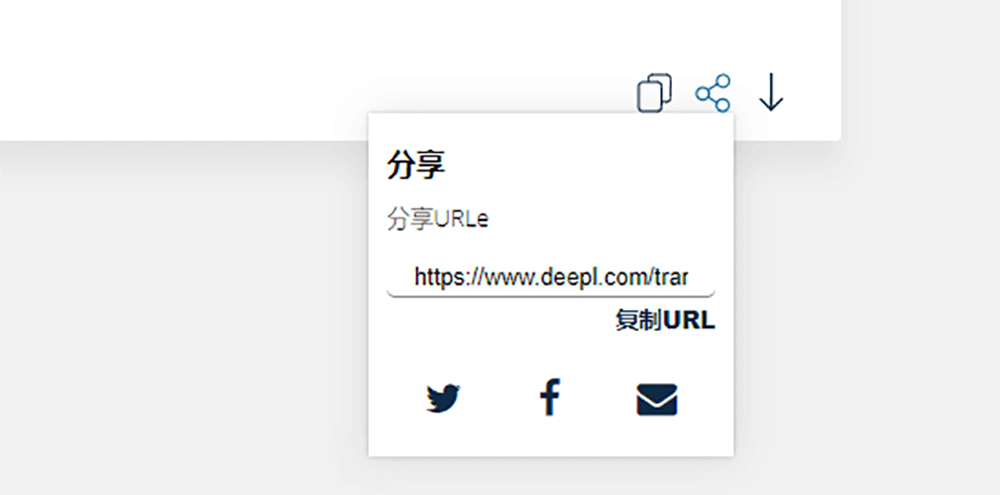
如果使用者覺得透過網頁翻譯很不即時的話,都可以試下下載 DeepL 提供的免費翻譯工具,它能在電腦上快速翻譯使用者複製的段落。使用者開啟 DeepL 網上翻譯器時,DeepL 會自動識別使用者所使用的設備系統,在右上角更新客戶端下載連結(DeepL支持Windows和macOS兩種客戶端)。

小編個人是比較喜歡使用 DeepL 翻譯器來翻譯內容,除了可以手動複製黏貼文字外,還支持上傳 Word、PowerPoint 翻譯文檔進行快速翻譯。而且 DeepL 翻譯器的字詞在組合上接近真人翻譯的樣貌,有助於使用者能更快速、更容易的理解原文內容。
